Aktivér automatiske svar med Office-assistent i Outlook 2010 og 2013
Aktivering af automatiske svar (ude af kontor)funktion i Microsoft Outlook 2010 og 2013®, også kaldet Ferietilstand, er en af de bedste metoder til at advare kolleger eller kunder om, at du er væk fra kontoret (rejser i de schweiziske alper, weekend i Paris osv.) Og du vil ikke være tilgængelig til at kontrollere e-mail regelmæssigt, eller hvis du kan lide mig, slet ikke! At tænde for Out of Office-funktionen er meget enkel både fra Microsoft Outlook Desktop Client (outlook 2000/2003/2007/2010 & 2013) og eksternt ved hjælp af Outlook 2013 Web Access-klient.
Aktivér automatiske svar med Out of Office-assistent i Outlook 2010 og 2013
Opret, rediger og deaktiver ude af kontoret, indstil et tidsinterval for dem at køre, og indstil forskellige meddelelser til forskellige grupper.
1. Åben Outlook, Klik Fil for at ændre Outlook-visningen til Kontooplysninger (Info)

Outlook 2013 værktøjslinje
2. Klik Automatiske svar
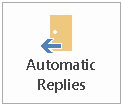
3. Klik Radio knap Send automatiske svar
Næste, Kontrollere kassen Send kun i dette tidsinterval at oprette Starttidspunkt og Sluttid og Datoer til dine automatiske svar.
Dernæst simpelthen Type det Tekst du ønsker at blive sendt til de mennesker, der sender dig e-mail (bemærk min eksempel tekst nedenfor) Og hvis du vil sende en ændret Out of Office-meddelelse til folk uden for dit firma, så klik Uden for min organisation fane og derefter, Kopi og sæt ind eller Type den foretrukne e-mail Tekst der vil blive sendt til alle andre og Klik Okay
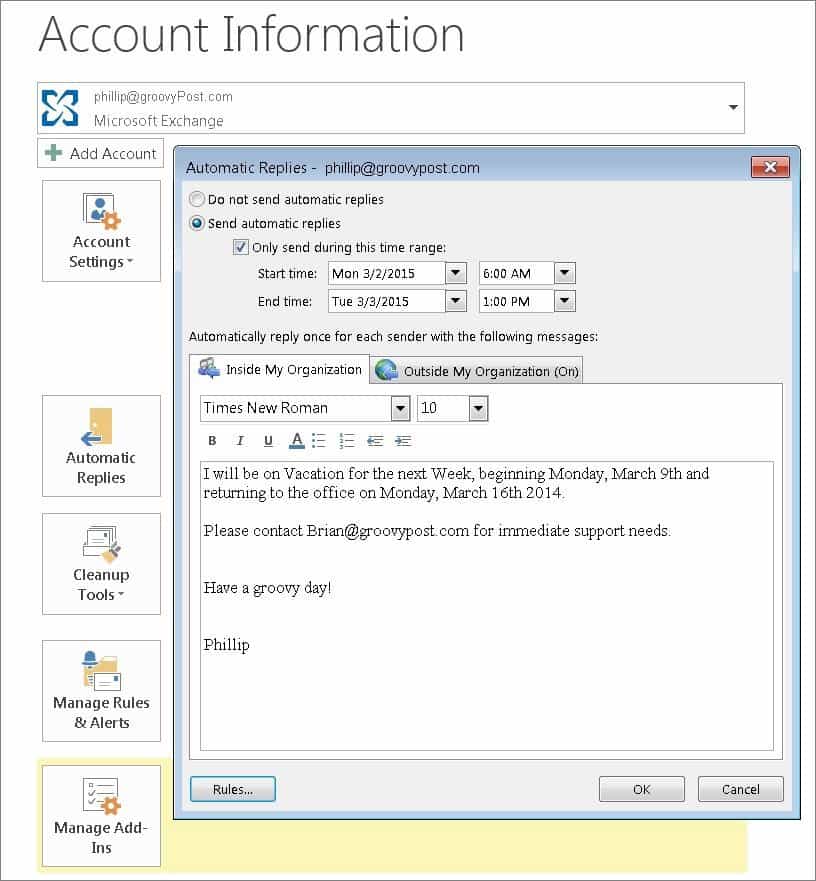
Dit out-office auto-svar vil nu svare til alle, der sender dig e-mail.
Og så glemmer du ikke, at din Autosvar-funktion er aktiveret, teksten Automatiske svar vises i øverste venstre hjørne af din Outlook-klient som en påmindelse om, at din Out of Office-assistent er aktiveret og fungerer.
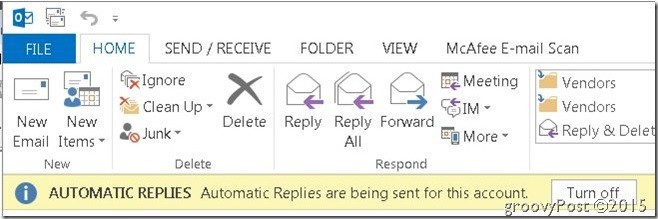
Hvis du stadig kører 2007-versionen, skal du læse vores artikel om, hvordan du aktiverer Out of Office Assistant i Outlook 2007.










Efterlad en kommentar